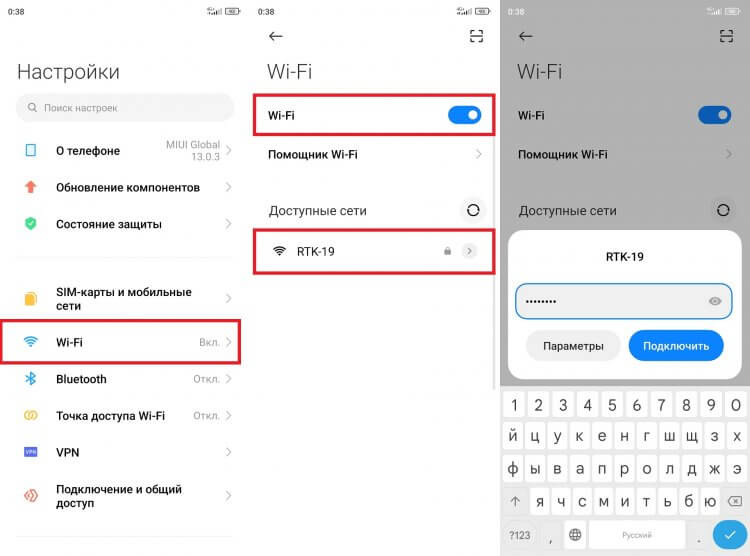- 1. Неправильная настройка роутера
- 1. 1. Как узнать правильные настройки
- 1. 2. Как изменить настройки роутера
- 2. Недостаточная мощность сигнала
- 2. 1. Как проверить мощность сигнала
- 2. 2. Как усилить сигнал
- 3. Конфликт с другими устройствами
- 3. 1. Как определить конфликт
- 3. 2. Как решить конфликт
- 4. Проблемы с устройством
- 4. 1. Как проверить устройство на работоспособность
- 4. 2. Как устранить проблему
- 5. Проблемы с провайдером
- 5. 1. Как проверить работу провайдера
1. Неправильная настройка роутера
Одной из главных причин проблем с Wi-Fi является неправильная настройка роутера. Часто люди покупают новый роутер, подключают его к сети и ожидают, что он будет работать как часы. Однако, для достижения лучшей производительности и стабильности сети, необходимо провести настройку роутера.Первым шагом в настройке роутера является изменение имени и пароля Wi-Fi сети. Часто новые роутеры поставляются со стандартными логином и паролем, которые могут быть легко угаданы злоумышленниками. Изменение пароля поможет защитить вашу сеть от несанкционированного доступа.Также важно проверить настройки безопасности вашего роутера. Некоторые модели могут иметь уязвимости, которые могут быть использованы злоумышленниками для взлома вашей сети. Настройки безопасности должны быть настроены на максимальный уровень, чтобы защитить вашу сеть от злоумышленников.В дополнение к этому, необходимо убедиться, что ваш роутер настроен на использование самой последней версии программного обеспечения. Новые версии программного обеспечения могут содержать исправления ошибок и улучшения производительности.В целом, правильная настройка роутера является ключевым фактором для обеспечения стабильной и быстрой Wi-Fi сети. Если вы столкнулись с проблемами с Wi-Fi, попробуйте проверить настройки вашего роутера и внести необходимые изменения.
1.
1. Как узнать правильные настройки
Чтобы узнать правильные настройки для подключения к Wi-Fi, вам необходимо знать имя и пароль вашей сети. Обычно они указаны на роутере или в документации к нему. Если вы не можете найти эти данные, обратитесь к вашему провайдеру интернет-услуг.
Также вам нужно проверить, находитесь ли вы в зоне покрытия сети Wi-Fi. Возможно, что вы находитесь слишком далеко от роутера или мешают препятствия, такие как стены или мебель.
Если вы использовали правильные настройки и находитесь в зоне покрытия, но все равно не можете подключиться к Wi-Fi, попробуйте перезагрузить роутер и устройство, которое вы пытаетесь подключить. Если ничего не помогает, возможно, что ваш роутер неисправен или вам нужно обновить прошивку.
Узнав правильные настройки и применив необходимые меры, вы сможете быстро и легко решить проблему с подключением к Wi-Fi.
1.
2. Как изменить настройки роутера
Если вы столкнулись с проблемой плохого приема Wi-Fi сигнала, может быть полезно изменить настройки роутера. Для этого необходимо зайти в панель управления роутером, которую можно найти, введя IP-адрес роутера в адресную строку браузера.
Обычно IP-адрес роутера указан на его задней панели или в инструкции. После входа в панель управления, необходимо найти раздел «Wi-Fi настройки» или «Wireless settings». В этом разделе вы сможете изменить такие параметры, как название сети, пароль и канал Wi-Fi.
Смена названия сети и пароля может помочь улучшить качество сигнала, так как это обеспечит более стабильное соединение с устройствами. Выбор оптимального канала Wi-Fi также может улучшить прием сигнала.
Не забывайте, что изменение настроек роутера может повлиять на работу других устройств в сети, поэтому будьте осторожны и сохраняйте предыдущие настройки, на случай если что-то пойдет не так.
2. Недостаточная мощность сигнала
Еще одной причиной проблем с Wi-Fi может стать недостаточная мощность сигнала. Если ваш роутер находится на большом расстоянии от устройства, то сигнал может ослабевать и не дойти до него. Также мощность сигнала может быть ограничена физическими препятствиями, такими как стены или металлические поверхности.
Для решения этой проблемы можно попробовать следующие способы:
— Переместить роутер ближе к устройству, которое не может подключиться к Wi-Fi.
— Использовать Wi-Fi усилитель сигнала, который увеличит мощность сигнала и расширит зону покрытия.
— Установить дополнительные точки доступа Wi-Fi в доме, чтобы увеличить зону покрытия.
Также стоит проверить настройки роутера и убедиться, что мощность сигнала настроена на максимум. Если проблема не решается, то возможно потребуется замена роутера на более мощный или использование проводного подключения.
2.
1. Как проверить мощность сигнала
Если у вас возникли проблемы с подключением к Wi-Fi, первым делом нужно проверить мощность сигнала. Для этого можно воспользоваться специальными приложениями на смартфоне или планшете. Например, приложение Wi-Fi Analyzer позволяет мониторить качество сигнала и определить, на какой частоте лучше работает ваш роутер.
Также можно проверить мощность сигнала с помощью встроенной в Windows утилиты «Диспетчер устройств». Для этого нужно открыть «Диспетчер устройств», перейти в раздел «Сетевые адаптеры», выбрать ваш Wi-Fi адаптер и открыть свойства. Во вкладке «Дополнительно» можно найти параметр «Мощность передачи» и проверить, соответствует ли он норме.
Если мощность сигнала низкая, можно попробовать переместить роутер ближе к устройству или использовать Wi-Fi усилитель сигнала. Также стоит проверить, не перегружен ли канал, на котором работает ваш роутер, и попробовать переключиться на другой канал.
2.
2. Как усилить сигнал
Если у вас возникают проблемы с приемом вай-фай сигнала, то можно попробовать усилить его. Для этого можно использовать ряд способов. Во-первых, можно попробовать переместить роутер в другое место, чтобы он не был закрыт препятствиями, такими как стены или мебель. Также можно попробовать установить роутер на более высокое место.
Если перемещение роутера не помогло, то можно попробовать изменить его настройки. Некоторые модели роутеров имеют настройки мощности сигнала. Попробуйте увеличить мощность сигнала и проверьте, улучшилось ли качество приема.
Если все вышеперечисленные действия не помогли, то можно попробовать использовать репитер. Репитер – это устройство, которое усиливает сигнал вай-фай и расширяет его зону покрытия. Репитеры бывают разных моделей и мощностей, поэтому перед покупкой стоит ознакомиться с их характеристиками и выбрать подходящую модель.
Надеемся, что наши советы помогут вам улучшить качество приема вай-фай сигнала и избавят от проблем с его приемом.
3. Конфликт с другими устройствами
Когда на одном роутере работают множество устройств, могут возникать конфликты в работе Wi-Fi. Если у вас дома или в офисе несколько компьютеров, смартфонов и планшетов, то скорее всего ваш Wi-Fi сеть перегружена и не может обеспечить стабильное соединение. Решить эту проблему можно, отключив от сети ненужные устройства или распределить их по разным частотным каналам. Кроме того, если вы используете другие беспроводные устройства, такие как беспроводные телефоны или микроволновые печи, они могут привести к сбоям в работе Wi-Fi. В таком случае нужно переместить роутер на расстояние от этих устройств или воспользоваться защитными экранами.
3.
1. Как определить конфликт
Конфликт в сети Wi-Fi может проявляться различными способами: медленная скорость интернета, прерывистое соединение или совсем отсутствие сигнала. Прежде чем приступить к решению проблемы, необходимо определить ее причину. Для этого можно провести несколько действий:
- Проверить количество подключенных устройств. Если их слишком много, то возможно, что роутер не справляется с нагрузкой и нужно ограничить количество подключений;
- Проверить наличие вирусов на устройствах. Вирусы могут замедлять работу интернета и вызывать проблемы с подключением;
- Проверить наличие соседских сетей на том же канале. Если их много, то возможно, что они мешают работе вашей сети. В таком случае можно попробовать изменить канал своей сети;
- Проверить наличие перегородок или металлических предметов между устройством и роутером. Они могут блокировать сигнал и вызывать проблемы с подключением.
Если причина проблемы не была найдена, то, возможно, проблема лежит в работе самого роутера. В таком случае необходимо обратиться к специалистам или к производителю роутера для получения помощи в решении проблемы.
3.
2. Как решить конфликт
Конфликты с соседними сетями Wi-Fi могут привести к проблемам с подключением к Интернету. Если вы живете в многоквартирном доме или находитесь вблизи офисного здания, вероятно, что сеть Wi-Fi вашего соседа может мешать вашей сети Wi-Fi.
В этом случае вы можете попробовать изменить настройки вашего маршрутизатора. Один из способов — сменить канал Wi-Fi. Выберите канал, который не используется другими сетями в вашем районе. Если в настройках маршрутизатора нет возможности изменить канал Wi-Fi, попробуйте обновить прошивку маршрутизатора.
Также можно установить усилитель сигнала Wi-Fi или добавить еще одну точку доступа Wi-Fi в вашей квартире или доме для расширения зоны покрытия Wi-Fi.
Но если ничего не помогает, то стоит связаться с провайдером интернета и попросить его помочь решить проблему.
Не забывайте, что помимо конфликтов с Wi-Fi, проблемы с соединением могут быть вызваны другими факторами, такими как неисправность оборудования или настройки вашего устройства. Поэтому, прежде чем менять настройки маршрутизатора, стоит проверить все возможные причины проблемы.
4. Проблемы с устройством
Если причиной проблемы с Wi-Fi является не оборудование маршрутизатора или настройки сети, возможно, проблема связана с устройством, которое вы используете для подключения к Интернету.
1. Проверьте, подключены ли вы к Wi-Fi. Иногда устройство может автоматически переключаться на мобильный интернет или Ethernet-подключение, что вызывает проблемы с Wi-Fi.
2. Убедитесь, что вы не находитесь слишком далеко от маршрутизатора. Чем дальше вы находитесь от источника Wi-Fi, тем слабее сигнал. Попробуйте подойти ближе к маршрутизатору и проверить, улучшилось ли качество сигнала.
3. Проверьте, не блокирует ли сигнал Wi-Fi что-то в вашем доме. Металлические объекты, такие как холодильники и микроволновые печи, могут ослаблять сигнал Wi-Fi. Попробуйте переместить маршрутизатор в другое место или убрать металлические объекты из зоны действия сигнала.
4. Проверьте настройки Wi-Fi на вашем устройстве. Если вы случайно отключили Wi-Fi или изменили настройки, это может вызвать проблемы с подключением. Проверьте настройки Wi-Fi на своем устройстве и убедитесь, что все правильно настроено.
Если ни одно из этих решений не помогло, возможно, проблема связана с устройством или сетью. Обратитесь за помощью к профессионалам или к провайдеру услуг Wi-Fi.
4.
1. Как проверить устройство на работоспособность
Прежде чем искать причины проблем с вай-фаем, нужно убедиться, что ваше устройство работает корректно. Для этого выполните следующие шаги:
1. Перезапустите устройство. Иногда это простое действие может решить проблему.
2. Проверьте настройки вай-фая. Убедитесь, что включен режим вай-фай, введен правильный пароль и выбран правильный сетевой интерфейс.
3. Проверьте, работает ли вай-фай на другом устройстве. Если на другом устройстве вай-фай работает, то проблема, вероятно, в вашем устройстве.
4. Проверьте обновления устройства. Возможно, проблема связана с устаревшей версией программного обеспечения. Убедитесь, что вы используете последнюю версию операционной системы.
5. Проверьте наличие вирусов. Вирусы могут замедлить работу устройства и мешать работе вай-фая. Установите антивирусное ПО и проведите полное сканирование устройства.
Если после выполнения этих шагов проблема не решится, то возможно, причина вай-фай проблемы заключается в другом месте.
4.
2. Как устранить проблему
Если вы столкнулись с проблемой низкой скорости или отсутствия подключения к Wi-Fi, то есть несколько способов ее решения.
1. Проверьте настройки роутера. Перезагрузите его и убедитесь, что настройки соответствуют вашим потребностям. Например, увеличьте мощность сигнала или изменив канал Wi-Fi, на котором работает роутер.
2. Перезагрузите устройство, с которым вы пытаетесь подключиться к Wi-Fi. Иногда, проблема может быть вызвана глюком в настройках устройства, и перезагрузка поможет ее решить.
3. Проверьте свои устройства на наличие вирусов. Вирусы могут замедлить работу устройств и привести к сбоям в работе Wi-Fi.
4. Проверьте, сколько устройств подключено к Wi-Fi. Если их слишком много, то это может привести к снижению скорости Wi-Fi. Отключите ненужные устройства или приобретите роутер с более высокими характеристиками.
5. Попробуйте использовать усилитель сигнала Wi-Fi. Он может усилить сигнал и помочь устранить проблему с плохим подключением.
Следуя этим советам, вы сможете устранить проблему с Wi-Fi и наслаждаться быстрым и стабильным подключением.
5. Проблемы с провайдером
Если все прочие методы решения проблемы не помогли, стоит обратить внимание на возможные проблемы с провайдером. Возможно, у вас есть проблемы с подключением к интернету или провайдер не обеспечивает достаточную скорость соединения.
Чтобы определить, в чем проблема, можно связаться со службой поддержки провайдера. Они могут провести тестирование вашего соединения и выявить возможные проблемы. Если причина проблемы в провайдере, они могут предложить решения, которые помогут вам восстановить соединение.
Если проблема с провайдером не решается, можно обратиться к другому провайдеру, который обеспечивает более стабильную и быструю связь. Переключение на другого провайдера может быть решением вашей проблемы с подключением к интернету.
5.
1. Как проверить работу провайдера
Если у вас возникли проблемы с Wi-Fi, первым делом стоит проверить работу провайдера. Для этого можно воспользоваться специальными сервисами, которые позволяют проверить скорость интернета и стабильность соединения. Например, можно воспользоваться сайтом speedtest.
net. Также можно обратиться в техподдержку своего провайдера и описать им проблему. В некоторых случаях провайдер может предоставить бесплатный сервис по диагностике и устранению проблем с Wi-Fi. Если же проблема не связана с провайдером, следует искать ее причины в других факторах, например, в настройках роутера или в наличии сигналов помех. Если у вас возникла проблема с провайдером и вай-фай не ловит, в первую очередь, вам следует позвонить в техническую поддержку и сообщить о проблеме. Также можно проверить настройки роутера и убедиться, что все настройки указаны правильно. Если все настройки верны, то можно попробовать перезагрузить роутер или провести его сброс до заводских настроек. Если же ничего не помогает, можно обратиться к другому провайдеру или использовать мобильный интернет в качестве временной замены. Не забудьте проверить, что драйверы на вашем устройстве установлены и обновлены.
Читайте далее: